win8待机时间设置(电脑自动黑屏待机等待时间)设置教程
时间:2018-06-12
来源:雨林木风系统
作者:佚名
win8待机时间设置(电脑自动黑屏待机等待时间)设置教程?
我们都熟悉,在电脑不使用一段时间后显示屏会自动关闭变成黑屏,而再过一段时间,主机也会关闭,这是因为电脑进入了待机状态,在保留当前系统状态的情况下,以最小的电能来维持,这时再动动鼠标或按下电源就能回到之前的状态了,那么这个待机等待时间要如何设置呢?下面小编分享下具体步骤。
1、打开在电脑屏幕左下角的“开始”菜单,选中“控制面板”选项。如下图所示:
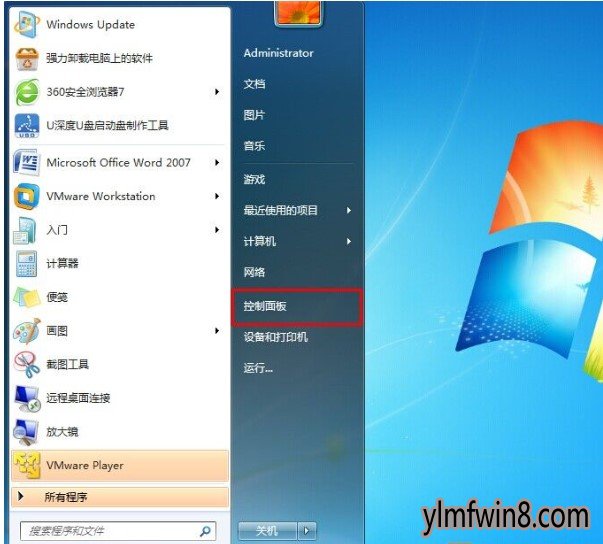 2、在所有的控制面板项中找到“电源选项”,打开它进入下一界面。如下图所示:
2、在所有的控制面板项中找到“电源选项”,打开它进入下一界面。如下图所示:
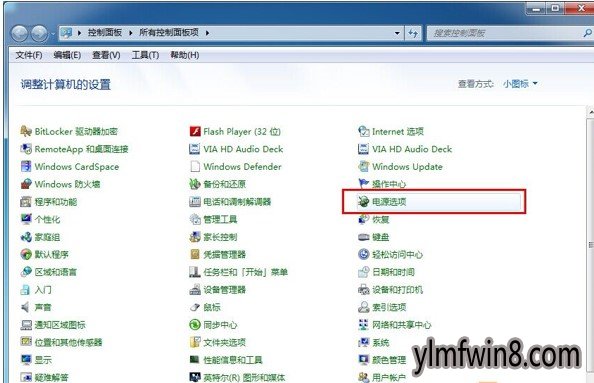 3、在你所选中的首选计划右侧,打开“更改计划设置”。如下图所示:
3、在你所选中的首选计划右侧,打开“更改计划设置”。如下图所示:
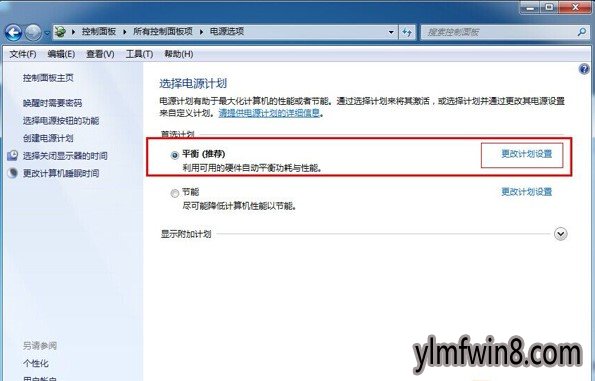 4、在“使计算机进入睡眠状态”菜单栏中,打开下拉菜单将设置改为“从不”,最后打开“保存修改”进行保存。如下图所示:(如果只是想让时间更久任何才进入待机状态,那么可以在下拉框中选中你需要的时间。如1小时)
4、在“使计算机进入睡眠状态”菜单栏中,打开下拉菜单将设置改为“从不”,最后打开“保存修改”进行保存。如下图所示:(如果只是想让时间更久任何才进入待机状态,那么可以在下拉框中选中你需要的时间。如1小时)
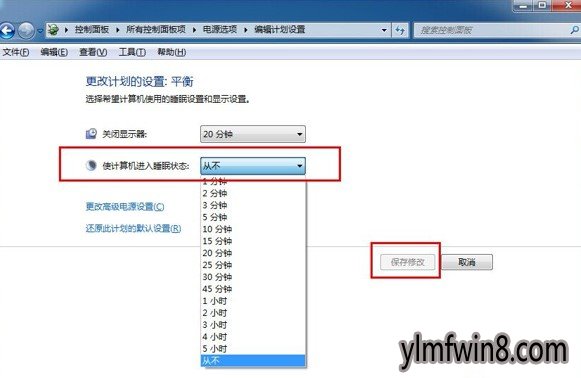
到这里设置就完成了!如果想对关闭显示器的时间也进行设置的话,也可以在上面设置。
oK,设置是否是很简单呢?如果你的系统是win10也可在在设置——系统——睡眠中进行设置。
我们都熟悉,在电脑不使用一段时间后显示屏会自动关闭变成黑屏,而再过一段时间,主机也会关闭,这是因为电脑进入了待机状态,在保留当前系统状态的情况下,以最小的电能来维持,这时再动动鼠标或按下电源就能回到之前的状态了,那么这个待机等待时间要如何设置呢?下面小编分享下具体步骤。
1、打开在电脑屏幕左下角的“开始”菜单,选中“控制面板”选项。如下图所示:
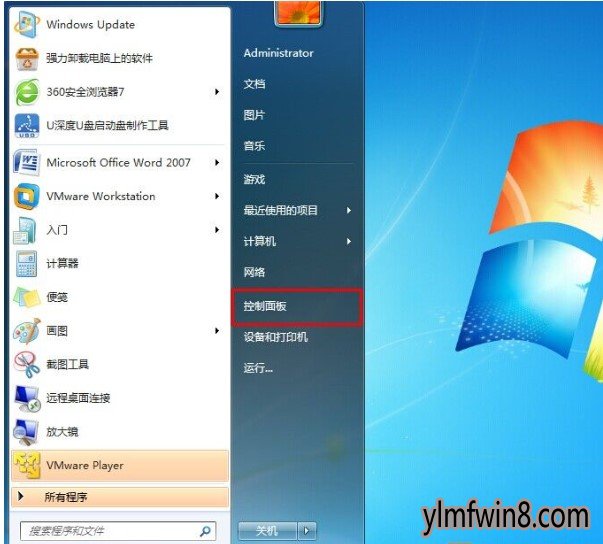 2、在所有的控制面板项中找到“电源选项”,打开它进入下一界面。如下图所示:
2、在所有的控制面板项中找到“电源选项”,打开它进入下一界面。如下图所示: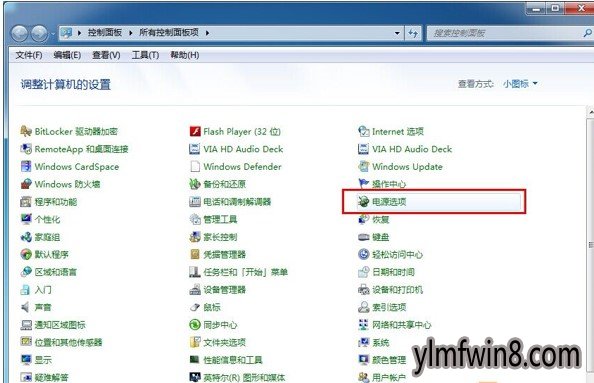 3、在你所选中的首选计划右侧,打开“更改计划设置”。如下图所示:
3、在你所选中的首选计划右侧,打开“更改计划设置”。如下图所示: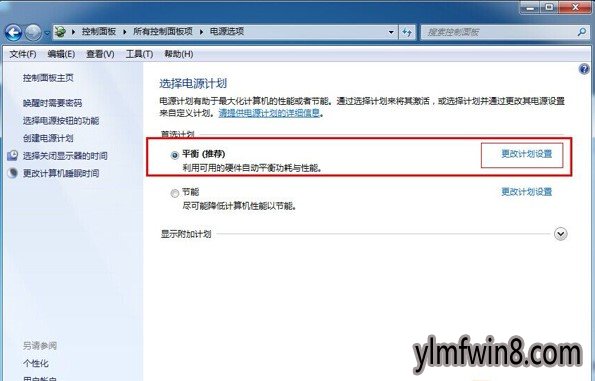 4、在“使计算机进入睡眠状态”菜单栏中,打开下拉菜单将设置改为“从不”,最后打开“保存修改”进行保存。如下图所示:(如果只是想让时间更久任何才进入待机状态,那么可以在下拉框中选中你需要的时间。如1小时)
4、在“使计算机进入睡眠状态”菜单栏中,打开下拉菜单将设置改为“从不”,最后打开“保存修改”进行保存。如下图所示:(如果只是想让时间更久任何才进入待机状态,那么可以在下拉框中选中你需要的时间。如1小时)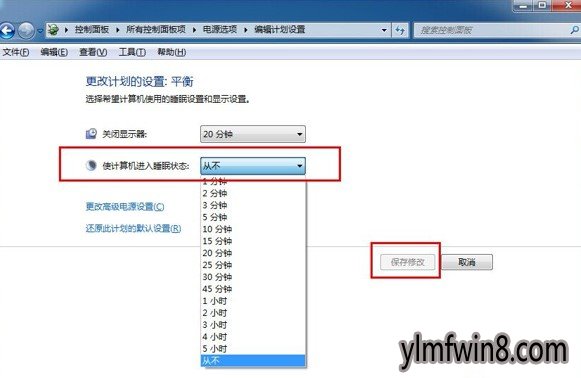
到这里设置就完成了!如果想对关闭显示器的时间也进行设置的话,也可以在上面设置。
oK,设置是否是很简单呢?如果你的系统是win10也可在在设置——系统——睡眠中进行设置。
相关文章
更多+-
06/10
-
09/09
-
10/06
-
08/30
-
05/28
手游排行榜
- 最新排行
- 最热排行
- 评分最高
-
动作冒险 大小:322.65 MB
-
动作冒险 大小:327.57 MB
-
角色扮演 大小:77.48 MB
-
角色扮演 大小:333 B
-
卡牌策略 大小:260.8 MB
-
模拟经营 大小:60.31 MB
-
模拟经营 大小:1.08 GB
-
角色扮演 大小:173 MB




































